Loopback-detectie op een Switch inschakelen via CLI
Doel
Dit artikel is bedoeld om u te voorzien van alle noodzakelijke stappen om Loopback Detection (LBD) te configureren met behulp van de Command Line Interface (CLI). De beschreven stappen worden uitgevoerd in een Windows 10-omgeving.
Inleiding
Het doel van LBD is ervoor te zorgen dat bescherming wordt geboden tegen lussen door het verzenden van lusprotocolpakketten uit poorten waar LBD is ingeschakeld. LBD werkt door periodieke loopback-detectiepakketten uit te zenden. Wanneer de switch zijn eigen LBD-pakket ontvangt, betekent dit dat een lus wordt gedetecteerd. Wanneer een lus wordt ontdekt, wordt de poort die het LBD-pakket heeft ontvangen in een afsluittoestand geplaatst. LBD kan de volgende lussen detecteren:
Korte draad - een poort die al het ontvangende verkeer loops.
Rechtstreekse multipoortlus – wanneer de switch is verbonden met een andere switch waarbij het Spanning Tree-protocol (STP) is uitgeschakeld.
Local Area N-segmentlus – de switch is verbonden met een of meer Local Area Network (LAN)-segmenten die een lus hebben.
Opmerking: LBD is onafhankelijk van STP. Hoewel Spanning Tree werkt op alle aangesloten switches binnen een netwerk, wisselt LBD geen informatie uit en houdt het geen rekening met lusframes van andere apparaten.
Toepasselijke apparaten
SX350
SG350X
SG350XG
SX550X
SG550XG
Softwareversie
2.2.5.x en nieuwer
Voordat u LBD via CLI configureert
Zorg ervoor dat u toegang hebt tot de console met behulp van de seriële kabel die bij de switch is geleverd.
Zorg ervoor dat u software hebt geïnstalleerd voor consoletoegang, bijvoorbeeld (PuTTy).
LBD inschakelen
Stap 1. Zodra u de seriële kabel op uw computer en op de achterkant van de switch hebt aangesloten, opent u Apparaatbeheer door op het Windows-pictogram op uw toetsenbord + X-toets te drukken en op Apparaatbeheer te klikken. Controleer welke communicatiepoort (COM) wordt gebruikt door uw seriële verbinding.
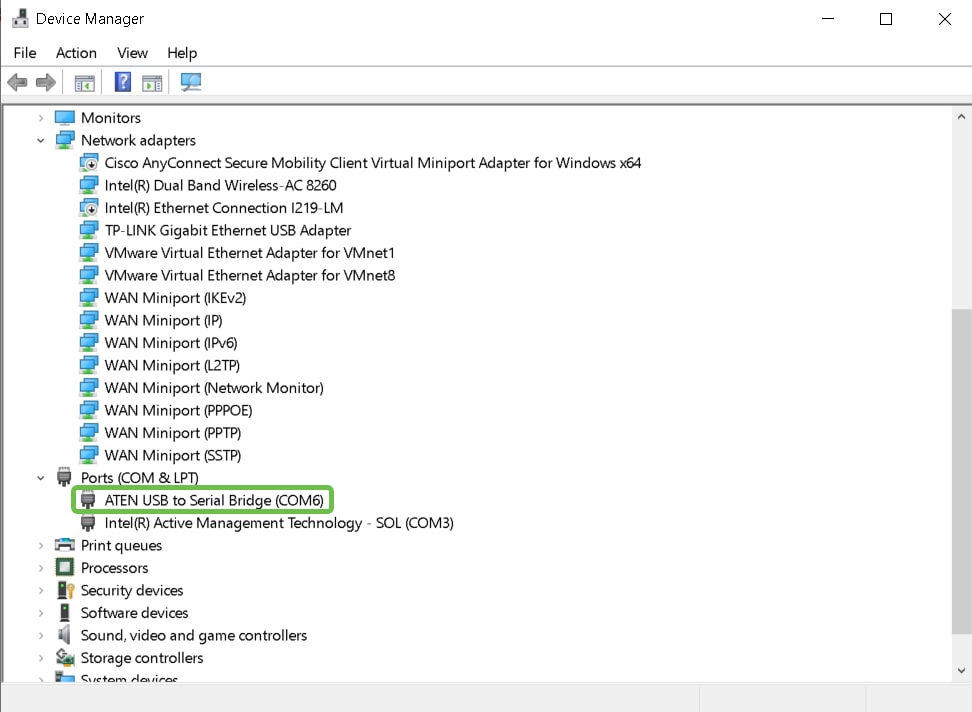
Stap 2. Nu u de COM-poort kent, opent u PuTTy en configureert u het volgende:
In dit voorbeeld,
Voer COM6 in als serielijn
Stel de snelheid in op 112500
Verbindingstype kiezen als Serieel
Klik op Openen.
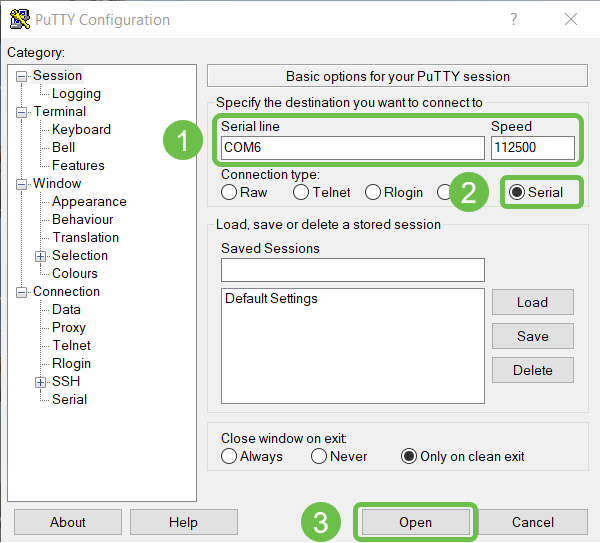
Stap 3. Voer het volgende in om de algemene configuratiemodus van de switch in te voeren.
switch 336713#configOpmerking: bij elke stap van de configuratie kunt u ervoor kiezen om uw instellingen permanent op te slaan in de globale configuratiemodus. Typ hiervoor do copy running-config startup-config en druk op Enter.
Stap 4. (Optioneel) U kunt ook LBD per interface inschakelen. In dit geval moet u eerst de interface selecteren met behulp van de volgende opdracht.
switch 336713(config)#Interface TE1/0/1Opmerking: in dit voorbeeld is de interface te1/0/1.
Stap 5. Voer het volgende in om LBD in te schakelen.
switch 336713(config)#loopback-detectie inschakelenStap 6. (Optioneel) U kunt er nu voor kiezen om een LBD-interval in te stellen. Voer hiervoor de volgende opdracht in.
switch 336713(config)#loopback-detectieinterval 45Opmerking: in dit voorbeeld is de intervaltijd ingesteld op 45 seconden. Een korter interval maakt gevoeligere detectie mogelijk, maar verbruikt meer middelen.
Conclusie
U hebt nu de stappen geleerd om LBD in te schakelen op uw switches uit de Small Business Sx350-, SG350X-, SG350XG-, Sx550X- of SG550XG-reeks met behulp van de CLI. Voor meer informatie over onze switches kunt u terecht op de volgende links:
Cisco 350-reeks beheerde Switches — Gegevensoverzicht
Cisco 550x-reeks Stapelbare beheerde Switches — Gegevensoverzicht
Video: Introductie van mGig op Cisco SMB 350-serie Switches voor de beste prestaties in zijn klasse
Revisiegeschiedenis
| Revisie | Publicatiedatum | Opmerkingen |
|---|---|---|
1.0 |
14-Aug-2019 |
Eerste vrijgave |
Contact Cisco
- Een ondersteuningscase openen

- (Vereist een Cisco-servicecontract)
 Feedback
Feedback